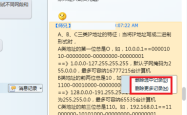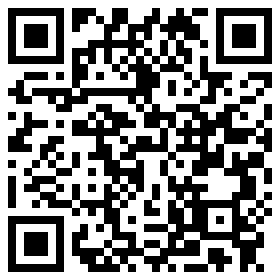轻松掌控,如何调整鼠标灵敏度以提升你的游戏体验
亲爱的读者,你是否曾在激烈的游戏中因为鼠标反应迟钝而错失良机?或者在办公时因为鼠标过于灵敏而频繁误操作?鼠标灵敏度,这个看似不起眼的设置,实际上对我们的电脑使用体验有着巨大的影响,我们就来聊聊如何调整鼠标灵敏度,让你的操作更加得心应手。
鼠标灵敏度的重要性
想象一下,你正在玩一款射击游戏,敌人就在你的视线范围内,但你的鼠标移动却像蜗牛一样缓慢,你无法快速瞄准,结果可想而知,这就是鼠标灵敏度不够时的尴尬局面,相反,如果你的鼠标过于灵敏,轻轻一动,光标就飞到了屏幕的另一边,这同样会让你的操作变得困难。
鼠标灵敏度的调整,就像是调整汽车的方向盘灵敏度,如果方向盘太紧,转弯时需要用很大的力气,而如果太松,轻轻一转,车就会偏离原来的方向,同样,鼠标灵敏度的调整,能让你在不同的应用场景下,无论是游戏、设计还是日常办公,都能获得最佳的操作体验。
应用场景
1、游戏:在FPS(第一人称射击)游戏中,鼠标灵敏度的调整尤为重要,你需要快速而精确地瞄准敌人,这时候,一个适中的灵敏度能让你的反应更快,提高你的命中率。
2、设计工作:设计师在进行图形设计时,需要精确地选择和调整元素,一个较低的鼠标灵敏度可以帮助他们更精确地操作,避免误操作。
3、日常办公:在日常办公中,鼠标灵敏度的调整可以减少误点击和光标跳动的情况,提高工作效率。
调整鼠标灵敏度的步骤
让我们一起来看看如何调整鼠标灵敏度,这个过程就像是调整你的自行车座椅,找到最舒适的骑行位置。
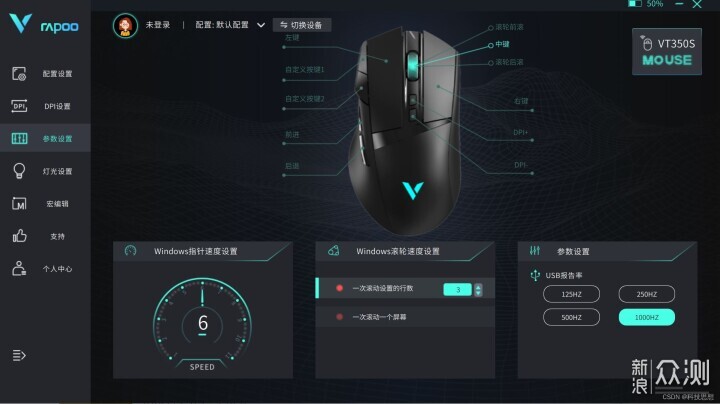
1、Windows系统:
- 打开“设置”应用。
- 点击“设备”。
- 选择“鼠标”。
- 在“指针速度”滑块处,你可以调整鼠标的灵敏度,向左移动滑块会降低灵敏度,向右移动则会提高灵敏度。
2、Mac系统:
- 打开“系统偏好设置”。
- 点击“辅助功能”。
- 选择“指针控制”。
- 在“移动”部分,你可以调整鼠标的灵敏度。
3、游戏内设置:
- 许多游戏都有内置的鼠标灵敏度设置,通常在游戏的“设置”或“选项”菜单中,你可以找到“鼠标灵敏度”或类似的选项进行调整。
潜在影响
调整鼠标灵敏度不仅仅是为了提高游戏体验,它还能减少手部疲劳,一个过高的鼠标灵敏度可能会导致你的手部肌肉过度紧张,长时间下来可能会导致手腕疼痛或腱鞘炎,相反,一个过低的灵敏度会让你不得不用更大的力气去移动鼠标,同样可能导致手部疲劳。
通过调整鼠标灵敏度,你可以更好地控制你的电脑操作,无论是在工作还是娱乐中,这就像是为你的鼠标找到了一个完美的“家”,让它在你的手中发挥出最大的效能,每个人的手感都是不同的,所以不要害怕多尝试几次,直到找到最适合你的设置,就去调整你的鼠标灵敏度吧,让你的操作更加流畅和精确!
免责声明:本网站部分内容由用户上传,若侵犯您权益,请联系我们,谢谢!联系QQ:2760375052